-
Posts
495 -
Joined
-
Last visited
-
Days Won
1
Content Type
Profiles
Forums
Events
Articles
Everything posted by Bubuiee
-
Frozen Synapse Prime, portarea Double Eleven a Mode 7-lui Frozen Synapse care a ajuns inițial pe Vita (și va ajunge si pe PS3 ), se intoarce prin intermediul Steam pe 14 noiembrie. Această versiune va păstra elementele vizuale realiste, comenzile suplimentare de echipă, revizuirile campaniilor și alte adaosuri care au debutat în Prime, dar este echipat cu cateva caracteristici noi, specifice Steam. Așa cum este detaliat in listarea Steam, un mod de Arena va strange strategii împotriva “unor scenarii unice și provocatoare”, care vor face apel la noi tactici. Coloana sonora Prime pe Steam va cuprinde, de asemenea, tot ce se gaseste în jocul original, precum si muzica de la expansiunea Red Pack, acestea venind pe langa achievement-urile Steam si trading cards .
-
Avatar/Semnatura/Logo/Banner/etc : Avatar Tema pozei / Stock-ul dorit ( obligatoriu ) : Text principal: Sometimes Text secundar ( rangfort / www.rangfort.ro / nume server ) : Rangfort # ROMANIA Alte precizari : Ceva efecte la nume , iar scrisul sa apara si sa revina .
-
Cum schimbi parola oricarui utilizator de Windows Xp si Vista ? Foarte simplu , este nevoie de o singura comanda . Merge si pe noul Vista si merge si pe XP . 1. Deschizi un Command prompt 9 si pe Vista si pe XP scrii "cmd" in casuta de RUN si apesi OK sau il cauti in meniul Start>>Allprograms>>Accessories . 2. Tastezi urmatoare comanda net user Administrator * , apesi Enter pentru a executa comanda si gata , te va intreba care este noua parola. In loc de Administrator , poti sa scrii ce vrei tu .
-
Nu am stiut acest lucru . Multumim ! T\C
-
Uneori sunetele din Windows pot fi chiar enervante . Pentru a le dezactiva , nu trebuie decat sa tastezi mmsys.cpl in campul de cautare din Start si sa apesi pe Enter . De asemenea te poti duce in meniul Sounds and Audio din Control Panel sau poti tasta direct sounds in Start . Click pe butonul Sounds si navigheaza in meniul pana cand gasesti Start navigation . Vei vedea in josul paginii fisierul Windows Navigation Start.wac selectat . Alege None din lista si vei dezactiva sunetul de acces in Windows Explorer . Click pe Ok si ai terminat !
-
Frate am ajutat si o sa ajut in continuare ,dar pe telefon mi-a aratat cererea dinainte total diferite ,gresita.
-
Nume : Robi Nick : Sometimes Vârstă : 16 Motiv : O sa ajut comunitatea ,o mana de ajutor in plus nu strica ! Adresa de contact : alexandru_maruntu Y!M Timp alocat forumului : 7-8 pe zii + noaptea . Ce secţiuni doreşti să moderezi? IT Area ,am cunostinte in domeniu . De ce ai ales aceste sectiuni? Am mentionat mai sus De ce doreşti să moderezi în această comunitate? E super aceasta comunitatea . As vrea sa particip si eu la destinderea ei mai mult ..o sa ajut . Ai mai moderat pe IPB? Nu ,dar o sa ma descurc cu siguranta . Ce înţelegi prin "Post hunt"? Post facut aiurea ,la intamplare . Ce înţelegi prin "Dublu post"? Nefolosirea butonului " EDIT " . Ce înseamnă "Warez"? Continut piratat . Ce înseamnă "NSFW"? Continut pornografi +18 Care este diferenţa dintre post hunt şi off-topic? Post hunt = post facu aiurea . Off Topic = cand un membru scrie ceva care este pe langa subiectul principat . Ce planuri ai ca să sporeşti activitatea membrilor în secţiunile pe care doreşti să le moderezi ? Ai citit regulamentul forumului ? De 3 ori . Scuzati ca am revenit cu o noua cerere ,dar la cea dinainte nu am completat tot si corect ...am facut-o de pe mobil .
-
Am ales secțiunsa IT ,deoarece am cunostinte in domeniu .
-
Nume : Robi Nick : Sometimes Vârstă : 16 Motiv : Am sa ajut comunitatea si membrii + serverele . Adresa de contact : alexandru_maruntu Y!M Timp alocat forumului : Cat pot eu de mult . Ce secţiuni doreşti să moderezi? IT. De ce ai ales acesta sectiune? Deoarece , imii plac lucrurile despre calculatoare ... De ce doreşti să moderezi în această comunitate? Am intalnit oamenii de nota 10 + Ai mai moderat pe IPB? Nu, dar ma voi descurca [/b][/i][/background][/size][/font][/color] Ce înţelegi prin "Dublu post"? Nefolosirea butonului de EDIT Ce înseamnă "Warez"? Continut piratat Ce înseamnă "NSFW"? Continut Pornografic +18 Care este diferenţa dintre post hunt şi off-topic? Post hunt=posturi facute fara rost, iar off topic=post care nu are legatura cu subiectul . Ce planuri ai ca să sporeşti activitatea membrilor în secţiunile pe care doreşti să le moderezi ? Pai ,in momentul de fata nu am nici o idee ..dar o sa ma gandesc ! ]Ai citit regulamentul forumului ? Da .
-
Dezactivarea optiunii : Click pe Start si tasteaza services.msc in campul de cautare . Apoi apasa Enter . Acum gasesti serviciul Program Compatibility Assistant si dai click dreapta pe el . Alege Stop . Iti va aparea pe ecran urmatoarea fereastra . Acest lucru nu va dezactiva optiunea decat pentru momentul in care calculatorul este pornit . La urmatoarea restartarea serviciul va deveni iarasi activ . Daca vrei sa dezactivezi total , atunci dai click dreapta pe el si alege Properties . In tabul General , alege Disable din Startup Type . Dezactivarea optiunii folosind Local Group Policy Editor . Tasteaza gpedit.msc din campul de cautare din Start . Acum navigheaza la Use Configuration/Administrative Templates/Windows Components/Application Compatibility . Acum in partea dreapta da dublu click pe Turn off Compatibility Assistant . Acum da click pe Disable si apoi pe butonul Apply . Click pe Ok pentru a salva modificarile .
-
Prin intermediul serviciului tehnic , Microsoft este capagil sa analizeze anumite bug-uri si sa te ajute pe tine , ca si utilizatori , sa le rezolvi . Fiecare aplicatie are un fisier pentru suport tehnic . Prin folosirea acestei optiuni poti ajuta si tu la dezvoltarea sistemului de operare . INSTRUCTIUNI : 1. Click pe butonul Start de pe bara de meniu . 2. Selecteaza optiunea Help and Support . Iti va aparea pe ecran fereastra Windows Help and Support . 3. Tasteaza cuvintele cheie ale problemei tale in campul de cautare si apoi apasa Enter . 4. Da click pe obtiunea care se potriveste cel mai bine cu ceea ce ai cautat . Urmeaza pasii afisati in continuare .
-
Odata cu trecerea timpului , calculatoarele cu sistemul de operare Windows devin foarte incarcate cu fisiere si registrii nefolositori . Astfel ele isi pierd din performanta si isi fac munca mult mai grea . Cea mai buna metoda pentru " revitalizarea " calculatorului este sa reinstalezi Windows-ul . INSTRUCTIUNI : 1. Este bine ca sa copiezi toate fisierele si programele pe care le vei folosi si dupa formatare . Ai grija , pentru ca daca nu vei face acest lucru , vei pierde toate datele din calculator . 2. Restarteaza-ti calculatorul si intra in BIOS . Pentru a face acest lucru , trebuie sa fii atent si sa apesi tasta indicata pe ecranul de inceput . De obicei tasta pentru BIOS este F2 sau Delete , insa acest lucru variaza in functie de model . 3. Acum trebuie sa gasesti meniul BootSettings , sau ceva similar . Prin aceste setari iti vei configura calculatorul sa boteze dupa unitatea indicata de tine : CD-Rom ; DVD-Rom ; Flopy . Tu trebuie sa alegi CD-Rom sau DVD-Rom , in functie de ce ai . Apoi trebuie sa salvezi setarile si sa iesi din BIOS . 4. Introduci CD-ul Windows si apoi restarteza-ti iarasi calculatorul . Acum iti vor aparea pe ecran cateva optiuni . Tu trebui sa alegi una pentru reinstalare Windows-ului , nu pentru repararea acestuia . 5. Partitioneaza spatiul de pe hard disk . E bine ca pe o partitie sa ai instalat Windows-ul , iar pe cealalta sa iti stochezi datale . Dupa crearea partitiilor , este bine sa le formatezi . 6. Acum nu mai trebuie daca sa urmezi instructiunile afisate pe ecran . Sunt de obicei comenzi simple si nu ar trebui sa intampini probleme . Dupa instalare nu mai trebuie decat sa iti licentiezi varianta de Windows si ai terminat !
-
Transferul de muzica pe un MP3 player ! 1. Conecteaza MP3 player-ul la calculator . Unele se pot conecta direct prin porturile USB sau pintr-un conector USB specific pe care il primesti odata cu MP3 player-ul . 2. Deschide dosarul ce contine muzica pe care vrei sa o transferi pe MP3 player . 3. Gaseste melodia preferata si dai click dreapta pe titlul acesteia . Cand apare meniul cu optiuni ,dai click pe Send To si apoi selecteaza MP3 player-ul . Acesta va aparea cu numele MP3 player-ului ori cu numele Removeable Device . 4. Continua procesul pana cand ai transferat toate cantecele dorite pe MP3 . Transferul de muzica prin Windows Media Player ! 1. Daca ai o lista mare de melodii , este indicat sa le transferi prin Windows Media Player . 2. Dai click pe Sync Music . 3. Selecteaza si trage toate cantecele dorite din Windows Media Library in coloana Sync Music pentru a crea un playlist . 4. Dai click pe Begin Sync cand ai terminat playlist-ul . Astfel muzica va fi transfera pe MP3 player . 5. Deconecteaza player-ul dupa ce ai transferat toate cantecele . Da click pe iconita Safely Remove Hardware situata in partea din dreapta jos a desktop-ului .
-
DWM.exe reprezinta de fapt Desktop Window Manager , serviviul care iti ofera efectele vizuale pentru ferestrele din Windows Vista : transparenta , meniul 3D pentru Alt+Tab , marimea ajustabila a iconitelor ! Cea ce face acest proces este ca inregistreaza imaginea fiecarei ferestre in memoria calculatorului si foloseste acceleratia video pentru a crea acele efecte placute , fara sa apara distorsiuni . *Cata memorie consuma acest proces ? Deci vei deschide Task Manager , vei vedea ca de obicei consuma in jur de 30-50 MB . Cantitatea de memorie utilizata este data de numarul ferestrelor deschise pe desktop . Daca vei avea foarte multe aplicatii deschise , atunci si memoria utilizata va fi mai mare . Daca vei incerca sa renunti la efecte treci pe Vista Basic , procesul va continua sa existe , insa va consuma o cantitate mult mai mica de memorie . Pentru a alege modul Vista Basic , dai click dreapta pe desktop si alege Personalize si apoi Windows Color and Appearance . Click apoi pe optiunea Classic appearance . Din fereastra aparuta alege Windows Vista Basic si apoi dai click pe Apply . Cum poti dezactiva procesull dwm.exe definitiv ? Singura modalitatea prin care poti opri procesul este sa dezactivezi serviciul in sine . Pentru a face acest lucru trebuie sa accesezi optiunea Services din Control Panel sau din meniul Start . Gaseste serviviul Desktop Window Manage Session Manager , dai click pe el si apoi dai click pe butonul Stop . Pentru o dezactivare permanenta , da dublu click pe serviciu si alege Disable din meniul Start type . Daca preferi sa folosesti Command Prompt , exista cate o comanda pentru fiecare actiune : *Oprirea serviciului : net stop uxsms . *Pornirea serviciului : net start uxsms . *Dezactivarea serviciului : sc config uxsms start = disable . *Activarea serviciului : sc config uxsms start = auto .
-
Una dintre cele mai folositoare optiuni din Windows 7 este noua miscare de management a ferestrelor . Pur si simplu poti lua cu mouse-ul o fereastra si o poti arunca in partea de sus a ecranului pentru a se mazimiza . Singura problema este ca multe persoane vor sa aranjeze ferestrele pe ecran in asa fel incat o parte din ele sa fie ascunsa . Deci cum poti dezactiva aceasta optiune ? Pentru a dezactiva optiunea , intra in Control Panel si acceseaza meniul Ease of acces center . Aici dai click pe meniul Make the mouse easier to use . Debifeaza obtiunea Prevent windows from being automatically arranged when moved to the edge of the screen si apoi dai click pe Apply pentru a salva setarile . Poti activa la loc optiunea ori de cate ori vrei . Este o optiunea foarte indragita , asa ca multa lumea o va folosi in continuare .
-
1. Urmeaza link-urile care duc la fisierul dorit . 2. Click pe link-urile de dowload ( de obicei apare cuvantul Dowload sau numele fisierului ) . 3. Indica limba si sistemul de operare ( in caz ca sunt cerute ) . 4. Cauta site-ul de dowload cel mai apropiat geografic de tara ta , daca ti se da posibilitatea . Iti va aparea o fererasta care te va intreba daca vrei sa deschizi fisierul sau sa-l salvezi pe hard disk . 5. Alege sa se salveze pe hard disk daca doresti sa folosesti fisierul de mai multe ori , daca nu alege Deschide . 6. Daca ai ales sa salvezi pe disk atunci alege locul de pe hard disk unde vrei sa fie salvat fisierul . Majoritatea browser-elor vor deschide o fereastra ce iti va arata timpul si procentajul ramas pana la terminarea dowload-ului . Atentie : * Majoritatea browser-elor iti permit descarcarea simultana a mai multor fisiere ! * Totusi , sa descarci mai multe fisierre simultan iti va lua la fel de mult timp ca si descarcarea lor pe rand , viteza fiind impartita intre fisierele descarcate ! * Poti sa-ti continui navigarea in timp ce descarci ! Trebui doar sa dai click pe pagina browser-ului ! * Multe fisiere mari sunt arhivate ( compresate - de exemplu fisiere zip sau rar ) . Ca sale dezarhivezi vei avea nevoie de programele respective de dezarhivare !
-
Avatar/Semnatura/Logo/Banner/etc : Avatar. Tema pozei / Stock-ul dorit ( obligatoriu ) : Text principal: Sometimes Text secundar ( rangfort / www.rangfort.ro / nume server ) : Rangfort # ROMANIA Alte precizari : efecte ceva . Daca nu am facut corect ,scuze..sunt nou aici .